Wenn Sie ein Terminformular, ein Anmeldeformular für Veranstaltungen, ein Antwortformular oder ein Buchungsformular haben, ist die Kalenderansicht in Jotform Tabellen praktisch.
Die Kalenderansicht bietet Ihnen eine visuelle Kalenderanzeige mit den über Ihr Formular gebuchten Terminen. Jeder Termin wird mit dem entsprechenden Datum und der Uhrzeit aufgeführt und mit dem Namen des Formularteilnehmers gekennzeichnet.
Die Informationen werden in Echtzeit aktualisiert, sodass Sie immer mit den aktuellsten Daten arbeiten. Die Kalenderansicht ist einfach zu navigieren und bietet Ihnen eine dynamische Möglichkeit, neue Termine hinzuzufügen.
Los geht’s! Diese Anleitung behandelt Folgendes:
- Neuen Kalenderansicht-Tab erstellen
- Datum und Uhrzeit des Ereignisses festlegen
- Wechsel zwischen Kalenderansichten
- Kalenderansichtseinstellungen verwalten
- Anzeigen und Planen Termine
- Drag & Drop und Erweitern im Kalender
Neuen Tab für die Kalenderansicht erstellen
Sie können einen neuen Tab in Jotform Tabellen hinzufügen, mit dem Sie Ihre Formulareinreichungen in Ereignisse umwandeln und in einem Kalender anzeigen können. Die folgenden Schritte zeigen Ihnen, wie das geht:
- Klicken Sie in Jotform Tabellen auf die Schaltfläche Neuer Tab.
- Wählen Sie anschließend im Fenster Neuen Tab erstellen die Option Kalender.
- Klicken Sie anschließend auf die Schaltfläche Weiter.
- Wählen Sie im Fenster Kalenderansicht erstellen zwischen der Option Von Grund auf neu erstellen, um einen leeren Kalender zu erstellen und manuell Termine hinzuzufügen, oder der Option Mit Formular verbinden, um vorhandene Formulareinreichungen in Ihren Kalender zu importieren. Wählen Sie Mit Formular verbinden.
- Klicken Sie anschließend auf Weiter.
- Suchen Sie im nächsten Bildschirm Ihr Formular aus der Liste, wählen Sie es aus und klicken Sie anschließend erneut auf Weiter.
- Legen Sie abschließend die Dauer der Termine in Ihrem Kalender fest und klicken Sie auf Erstellen.
Datum und Uhrzeit der Veranstaltung festlegen
Sie können nur die Formularfelder Basistermin, Datum und Uhrzeit sowie die Spalten Datum und Uhrzeit, Einreichungsdatum und Datum der letzten Aktualisierung aus Ihrer Einreichungstabelle mit den Veranstaltungsdatumsfeldern im Fenster Kalenderansicht erstellen abgleichen. Der Kalender verwendet das Startdatum und die Startzeit, um den Beginn des Termins anzuzeigen, sowie das Enddatum und die Endzeit, um das Ende anzuzeigen.
Übereinstimmende Terminfelder
Sie können in Ihrem Formular im Feld Startdatum ein Terminfeld auswählen. Die in den Terminfeldeigenschaften festgelegte Länge des Terminfensters bestimmt die Dauer des Ereignisses im Kalender. Sie müssen also keine anderen Formularfelder oder Spalten der Übermittlungstabelle mit den anderen Ereignisfeldern abgleichen.
Wenn Ihr Formular einfache Datumsfelder enthält oder Ihre Einreichungstabelle zusätzliche Datumsspalten enthält, können Sie eine Spalte für das Start- und eine für das Enddatum der Veranstaltung auswählen. Im Kalender werden nur Ereignisse angezeigt, deren Enddatum mit dem Startdatum übereinstimmt oder deren Startdatum vor dem Enddatum liegt.
Wenn das ausgewählte Basisdatumsfeld in Ihrem Formular oder die zusätzliche Datumsspalte in Ihrer Einreichungstabelle Zeitoptionen enthält, werden diese automatisch für die Veranstaltungszeitfelder verwendet.
Die Formulareinreichungsdaten können auch als Startdatum des Ereignisses festgelegt werden. Wenn Sie im Feld Startdatum das Feld Einreichungsdatum auswählen, basieren die anderen Ereignisfelder bereits auf diesem Datum.
Alternativ können Sie das Datum der letzten Aktualisierung auswählen. Dies ist das Datum, an dem ein Eintrag zuletzt aktualisiert wurde. Ähnlich wie beim Einreichungsdatum werden auch die anderen Ereignisfelder an diesem Datum ausgerichtet.
Wenn das Einreichungsdatum oder das Datum der letzten Aktualisierung nicht Ihren Anforderungen entspricht und in Ihrem Formular oder in Ihrer Einreichungstabelle keine passenden Datumsfelder zur Auswahl vorhanden sind, können Sie neue Datumsfelder hinzufügen, die den Datumsfeldern der Veranstaltung entsprechen. Die neuen Datumsfelder im Fenster Kalenderansicht erstellen enthalten sowohl Datums- als auch Uhrzeitoptionen.
Pro Tip
Sie können Fügen Sie der Übermittlungstabelle einzelne Datums- und Uhrzeitspalten hinzu und ordnen Sie diese separat den Datums- und Uhrzeitfeldern der Veranstaltung zu.
Mit der Option Veranstaltungsdauer im Feld Veranstaltungsende können Sie stattdessen eine Dauer für die Veranstaltung festlegen. Sie können aus vordefinierten Minuten wählen, die Option Ganztägig auswählen oder eine benutzerdefinierte Dauer in Minuten eingeben.
Übereinstimmende Ereigniszeitfelder
Sie können die grundlegenden Zeitfelder in Ihrem Formular oder zusätzliche Zeitspalten in Ihrer Einreichungstabelle nur dann für das Feld Veranstaltungszeit verwenden, wenn im Feld Veranstaltungsdatum ein Datumsfeld oder eine Datumsspalte ohne Zeitoptionen ausgewählt ist.
Wenn Ihr Formular keine Basiszeitfelder oder keine zusätzlichen Zeitspalten in Ihrer Übermittlungstabelle enthält, die Sie auswählen können, können Sie neue Zeitfelder hinzufügen, die den Ereigniszeitfeldern entsprechen.
Notes
- Die neuen Felder, die Sie über das Fenster Kalenderansicht erstellen hinzufügen, werden nicht in Ihrem Formular erstellt.
- Sie können auch zeige die neueFeldspalten in der Einreichungstabelle und manuell ausfüllen, ähnlich wie bei der Inline-Bearbeitung eines Eintrags.
Wechsel zwischen Kalenderansichten Typen
Verschiedene Kalenderansichten helfen Ihnen, Termine, Ereignisse und Zeitpläne effektiver zu verwalten. Wählen Sie die Ansicht, die Ihnen die Organisation erleichtert.
Die Monatsansicht, die beim ersten Laden des Kalenders standardmäßig ausgewählt ist, zeigt Ihnen den gesamten Monat auf einen Blick. Sie sehen alle Ihre Ereignisse und Termine an einem Ort. So können Sie anstehende Ereignisse leichter erkennen, im Voraus planen und Terminkonflikte vermeiden.
Die Wochenansicht zeigt die gesamte Woche auf einem einzigen Bildschirm an und bietet Ihnen einen umfassenderen Überblick über Ihren Terminplan. So sehen Sie, was jede Woche ansteht, können Ihre Zeit effektiv planen und Überschneidungen oder arbeitsreiche Tage erkennen.
Die Tagesansicht zeigt Ihnen jeweils einen Tag an, sodass Sie sich auf Ihren Zeitplan für den jeweiligen Tag konzentrieren können. Sie erhalten detaillierte Informationen zu Ihren Terminen und Aufgaben und können so Ihre täglichen Aktivitäten einfacher verwalten und organisiert bleiben.
Kalenderansichtseinstellungen verwalten
Jeder Termin wird unter dem Namen des Einreichers aus dem Terminformular angezeigt. Das Datum basiert ebenfalls auf dem ersten Termin-/Datumsfeld des Formulars. Wenn Sie Informationen ändern möchten, öffnen Sie die Einstellungen und wählen Sie die entsprechenden Felder aus.
Klicken Sie auf das Tab-Menü (Kebab- oder Drei-Punkte-Menü) neben dem Tab-Namen und klicken Sie anschließend auf die Option Einstellungen anzeigen. Alternativ können Sie die Einstellungen öffnen, indem Sie oben rechts im Kalender auf die Schaltfläche Ansichtseinstellungen klicken.
Konfigurieren Sie die Einstellungen für das Veranstaltungsdatum neu oder wählen Sie das Feld für den Veranstaltungstitel aus. Ändern Sie den Ersten Wochentag in Sonntag oder Montag. Wählen Sie ein Land für Feiertage aus. Klicken Sie auf die Schaltfläche Fertig, um Ihre Änderungen zu speichern.
Termine anzeigen und vereinbaren
Klicken Sie auf den Namen des Einreichers, um eine Schnellansicht des Termins zu öffnen. Die Anzeige zeigt Titel und Datum in der in den Einstellungen festgelegten Formatierung. Klicken Sie auf den kleinen blauen Pfeil, um den vollständigen Eintrag zu öffnen.
Über die Registerkarte Kalender können Sie schnell zu den einzelnen Monaten navigieren und durch Scrollen die Termine für diesen Monat anzeigen.
Im Reiter Ereignisse sehen Sie eine Liste der Termine für den aktiven Monat in der Kalenderansicht. Sie können Einträge auch danach filtern, ob sie ein Datum enthalten oder nicht: Alle Ereignisse, Ereignisse mit Datum und Ereignisse ohne Datum.
Alle Ereignisse zeigt alle Ereignisse an, unabhängig davon, ob die Übermittlung ein Datum enthält.
Ereignisse mit Datum zeigen Einträge mit Termindaten an.
Veranstaltungen ohne Datum zeigen Einsendungen an, die im Termin- oder Datumsauswahlfeld keine Datumsauswahl enthalten. Dies kann passieren, wenn das Feld optional ist.
Wenn der Einreicher Sie kontaktiert, um einen Termin zu vereinbaren, können Sie seinen Eintrag per Drag & Drop in den entsprechenden Terminblock im Kalender ziehen, anstatt ihn zu bearbeiten.
Wenn Sie unter dem Reiter Veranstaltungen auf den Namen des Einreichers klicken, wird die Vollansicht der Einreichung geöffnet. Sie können Termine dynamisch in den Kalender einfügen, ohne das Formular anzuzeigen und einzureichen. Wählen Sie einfach das gewünschte Datum aus und doppelklicken Sie darauf.
Wenn Sie den Termin am aktuellen Tag hinzufügen möchten, klicken Sie auf die Schaltfläche Neuer Termin.
Fügen Sie die Termindetails durch Doppelklicken in die Felder ein. Drücken Sie die Eingabetaste, um zu speichern. Schließen Sie das Fenster mit einem Klick auf das X. Dadurch wird der Eintrag gespeichert.
Drag & Drop und Expandieren im Kalender
Ja, Sie können die Kalendereinträge per Drag & Drop verschieben. Die Termindaten können auch erweitert werden. Dies ist jedoch an bestimmte Bedingungen geknüpft.
Wenn Sie das Feld Termin als Startdatum oder die Veranstaltungsdauer als Enddatum gewählt haben, können die Einträge zwar verschoben, aber nicht erweitert werden.
Wenn Sie die Kombination Datumsauswahl mit oder ohne Zeitfeld in den Feldern Start- und Enddatum/-uhrzeit bzw. Datum und Uhrzeit gewählt haben, können die Einträge verschoben und erweitert werden.
Schließlich können Sie Termine nicht verschieben oder erweitern, wenn Sie als Startdatum das Einreichungsdatum oder das Datum der letzten Aktualisierung ausgewählt haben.
Das ist alles zur Kalenderansicht. Bei Fragen oder Anregungen kontaktieren Sie uns bitte über einen der unten aufgeführten Supportkanäle.
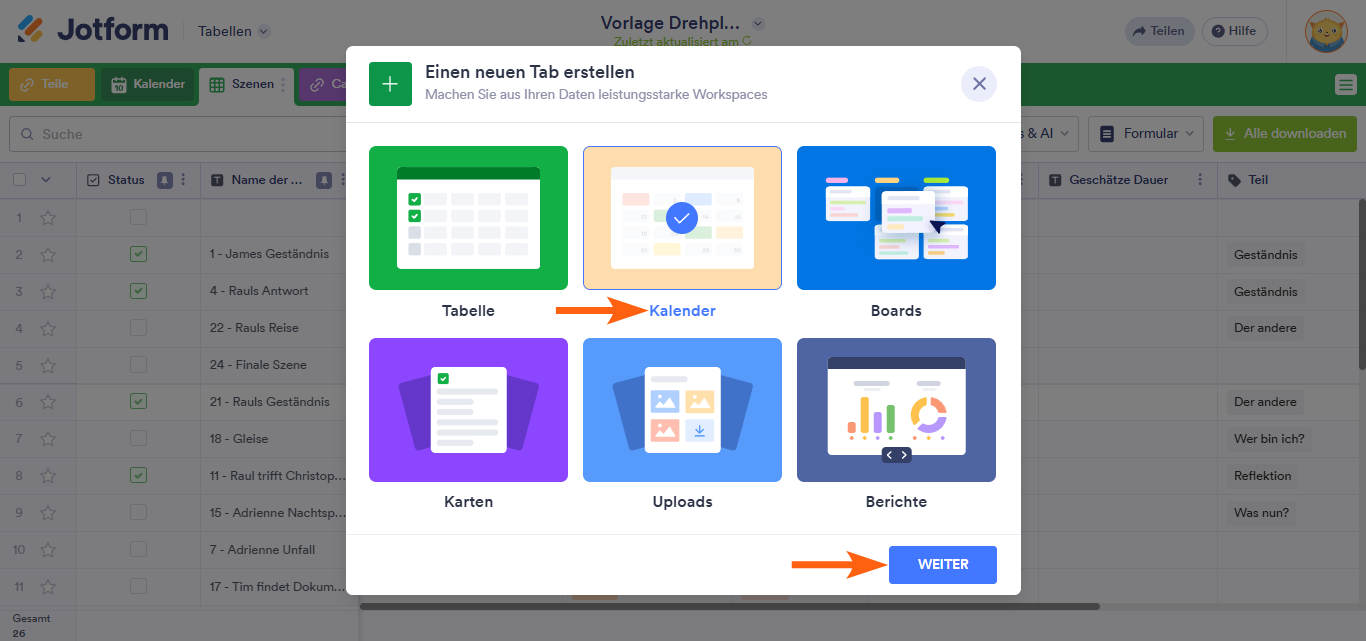
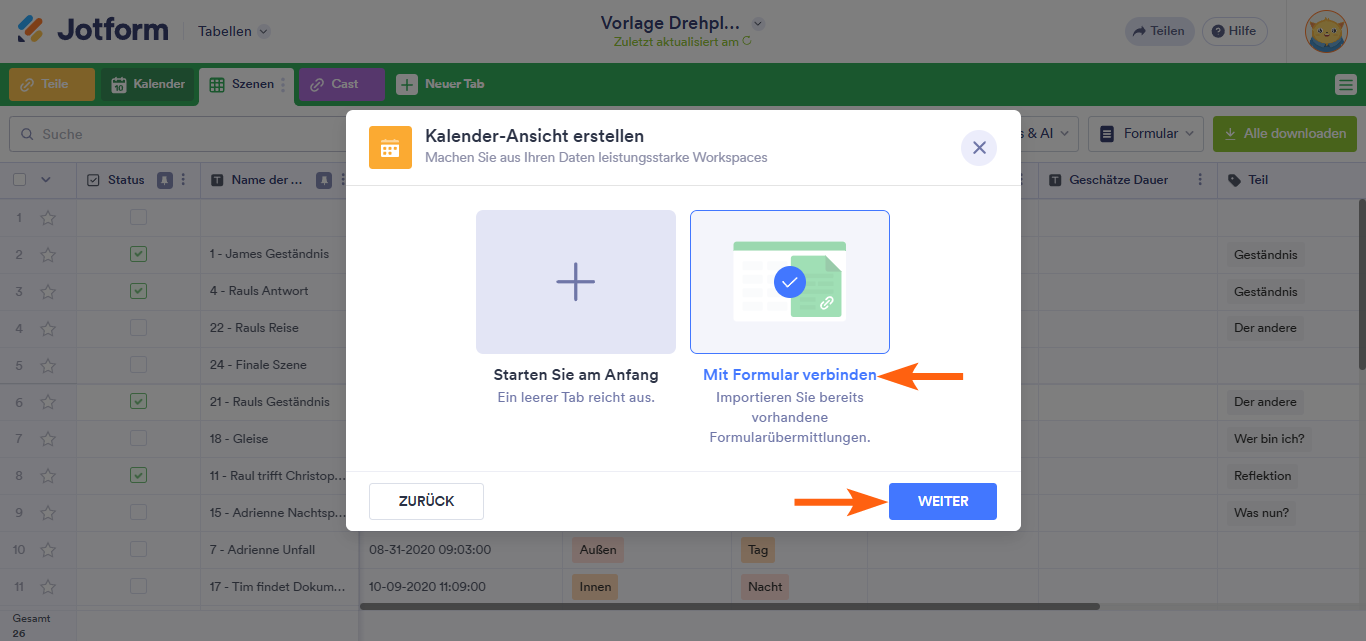
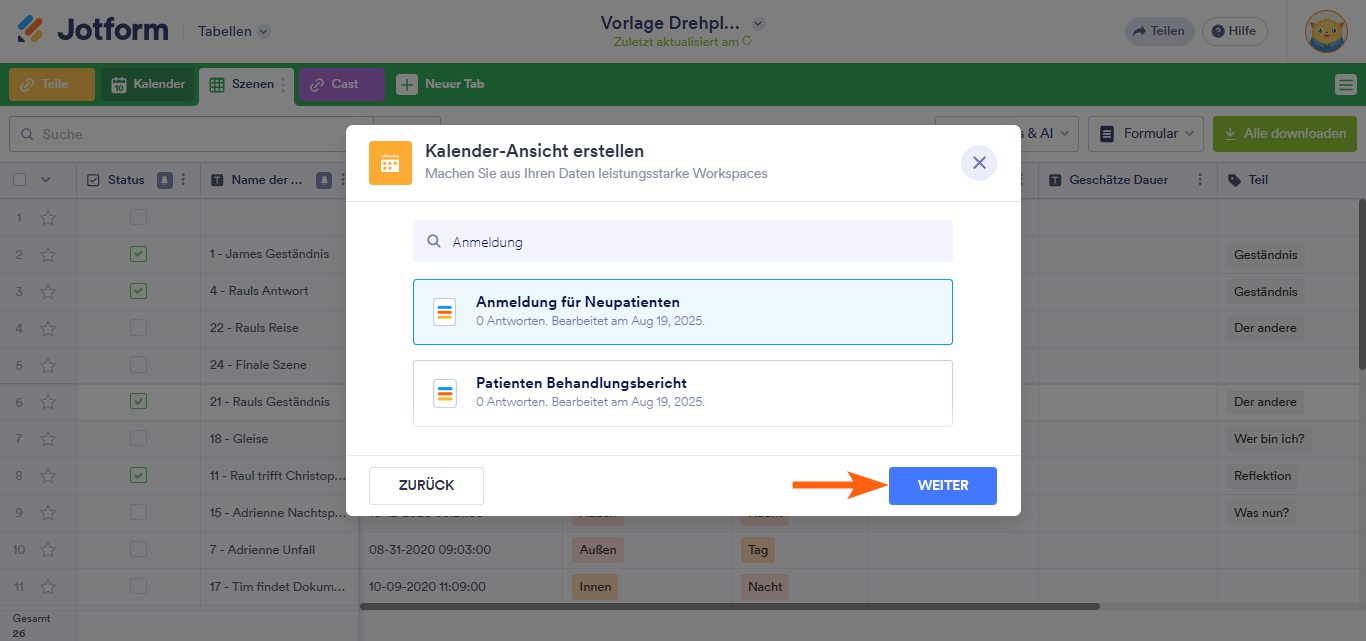
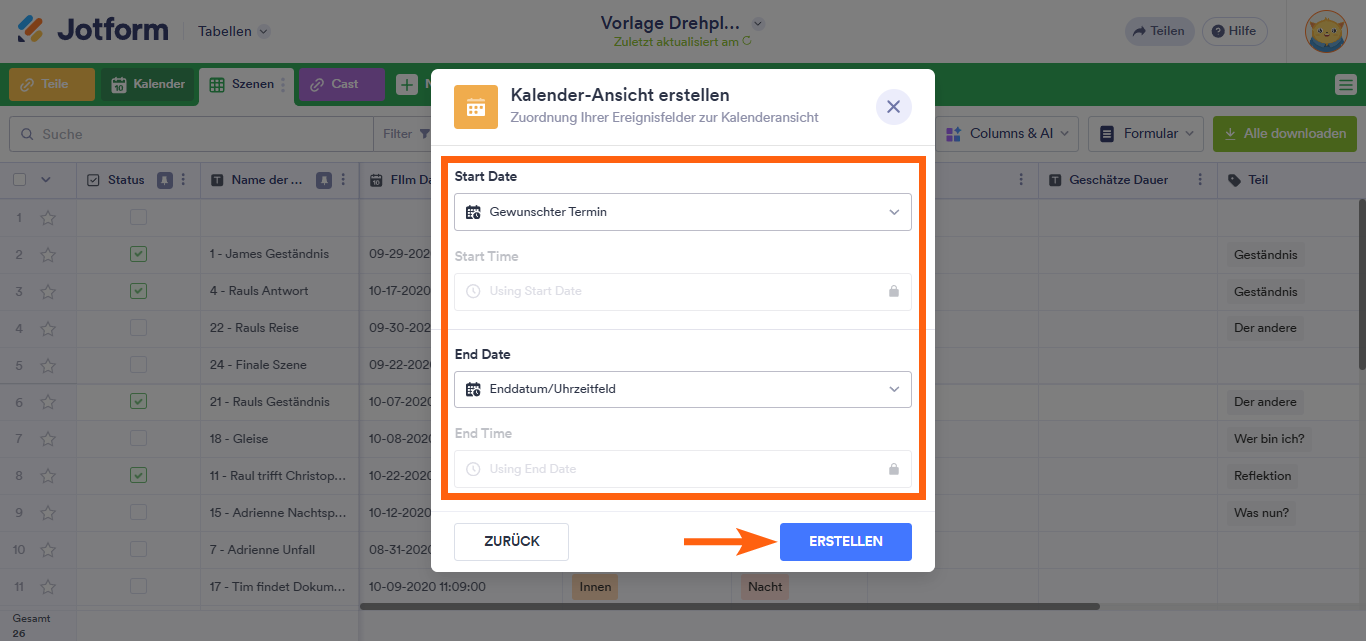
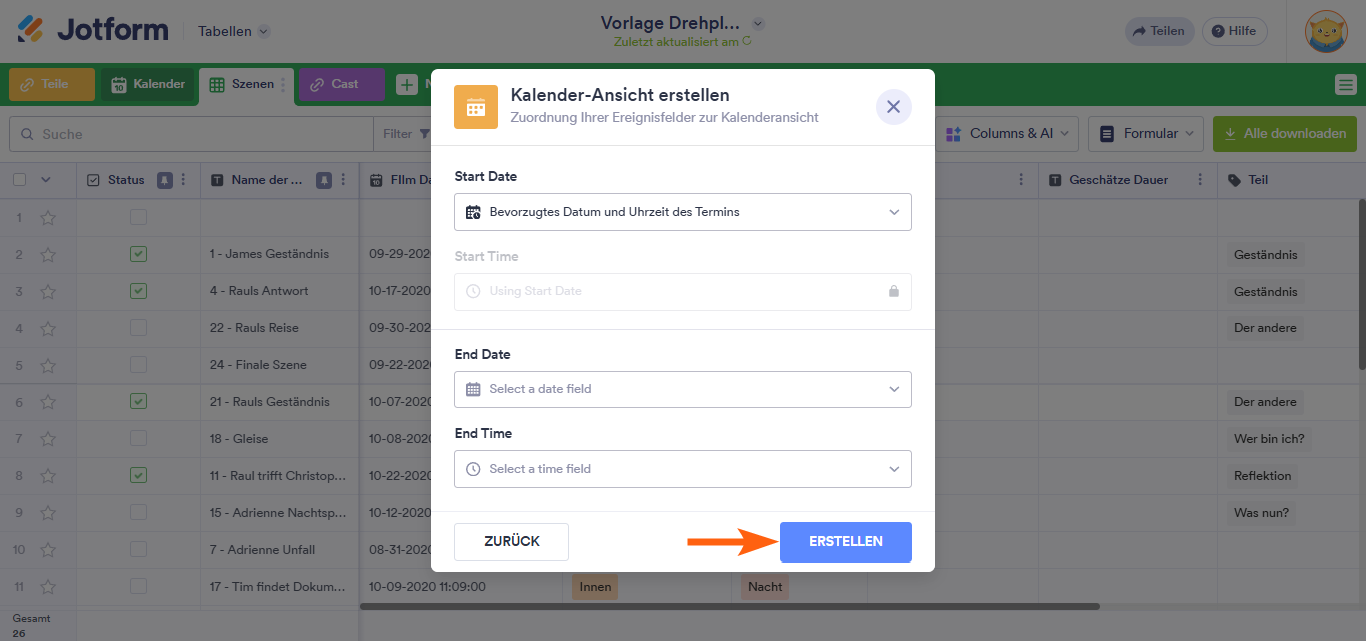
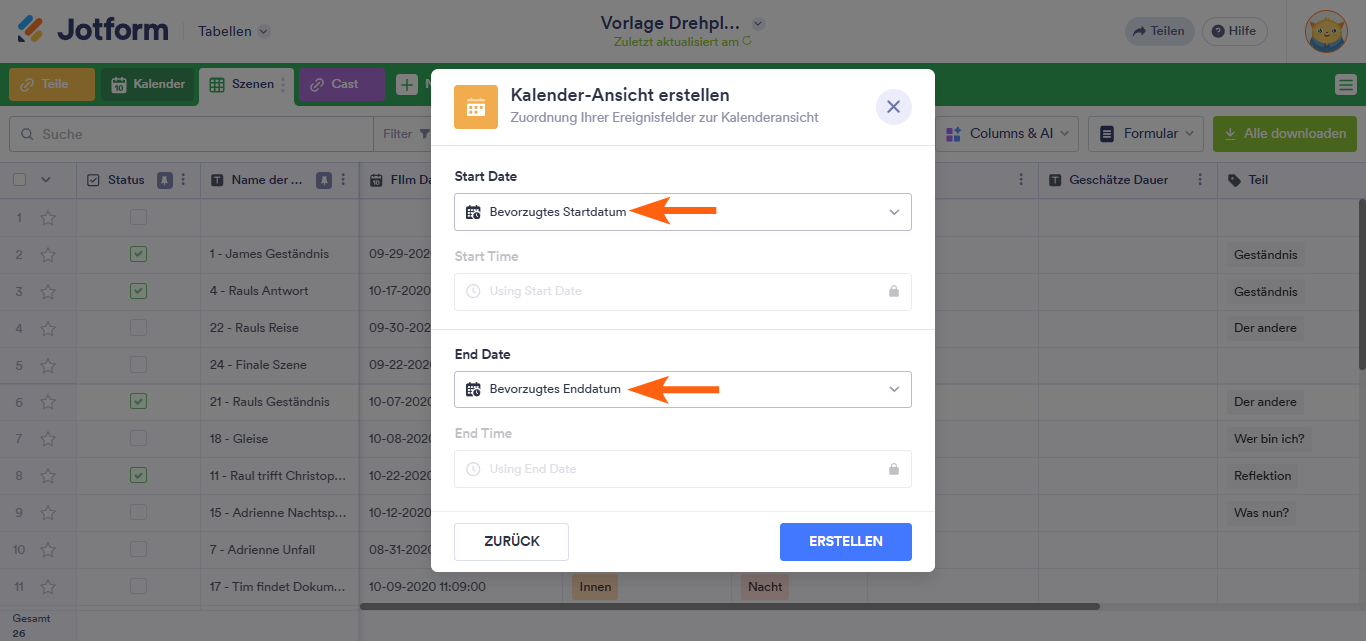
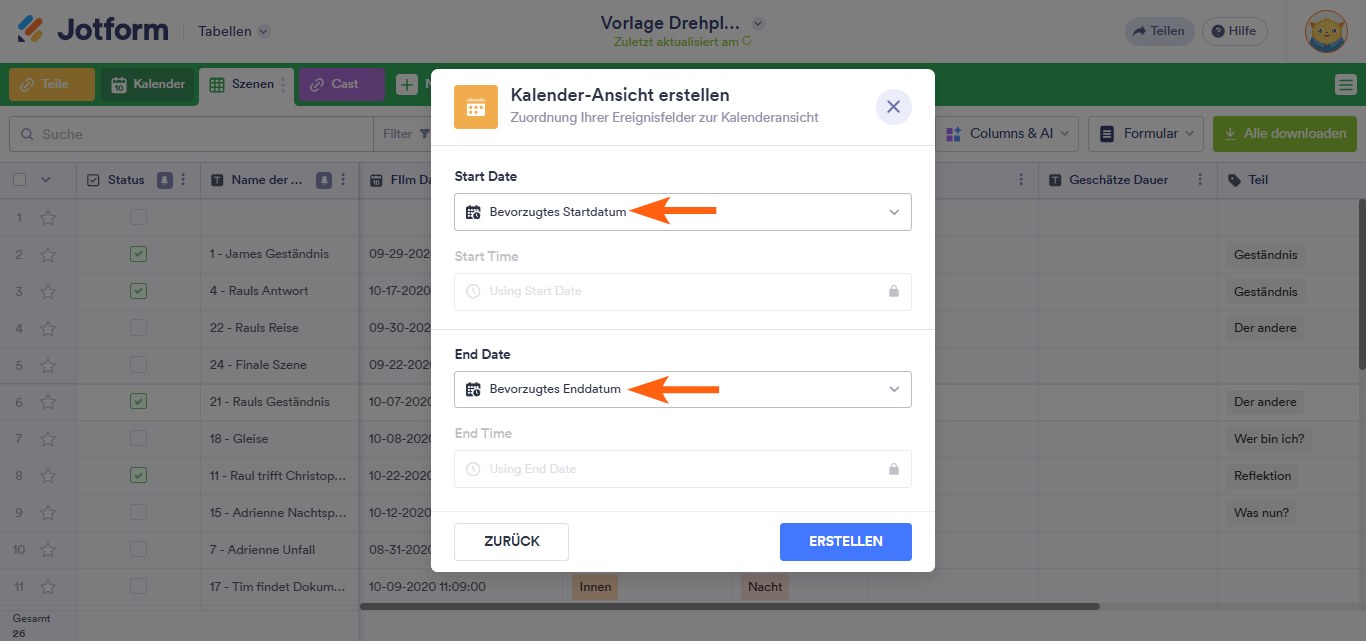
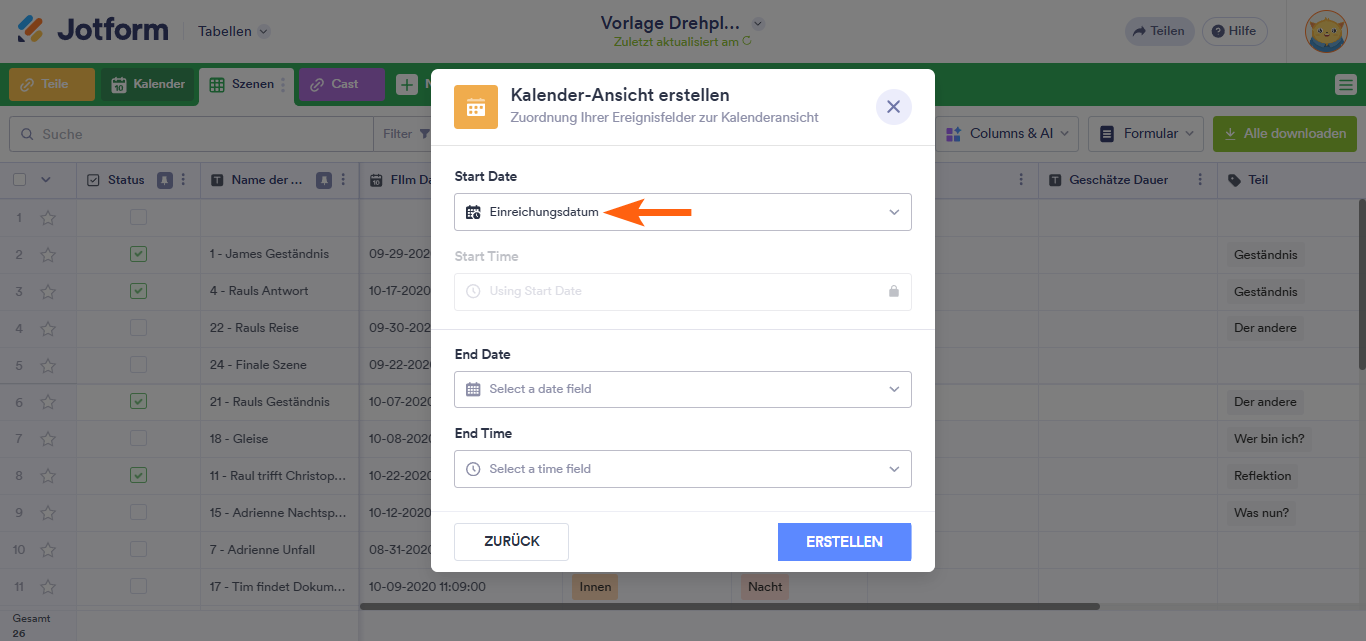
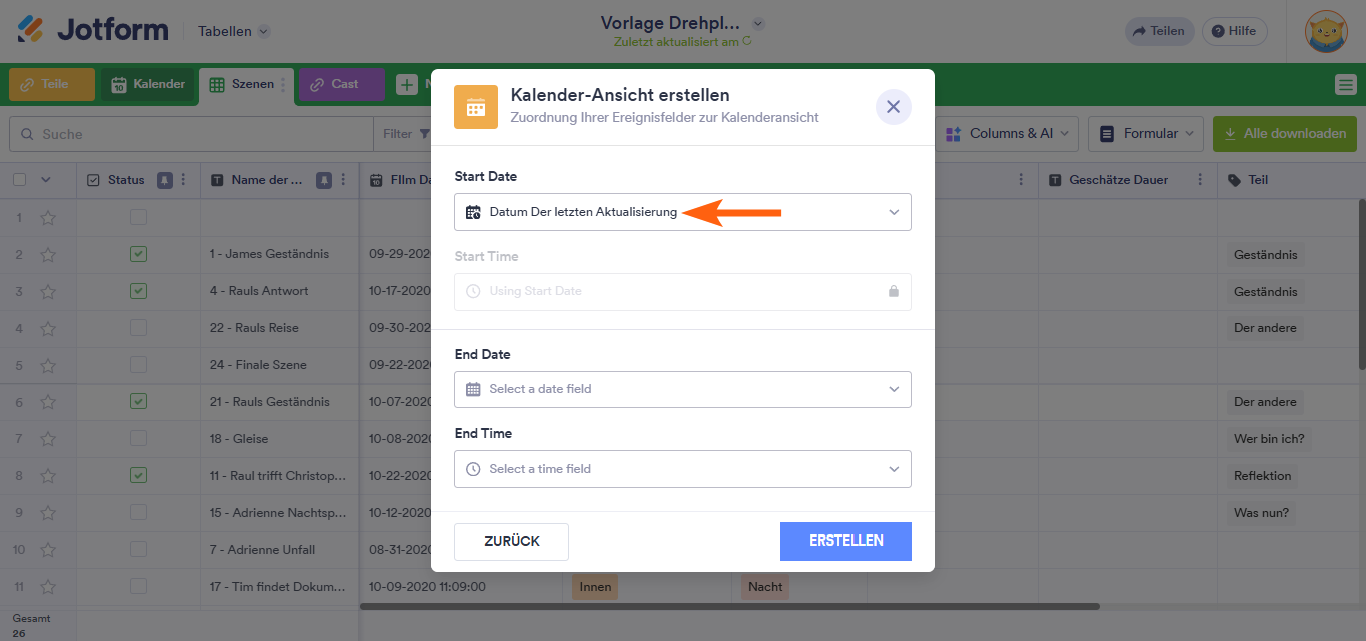
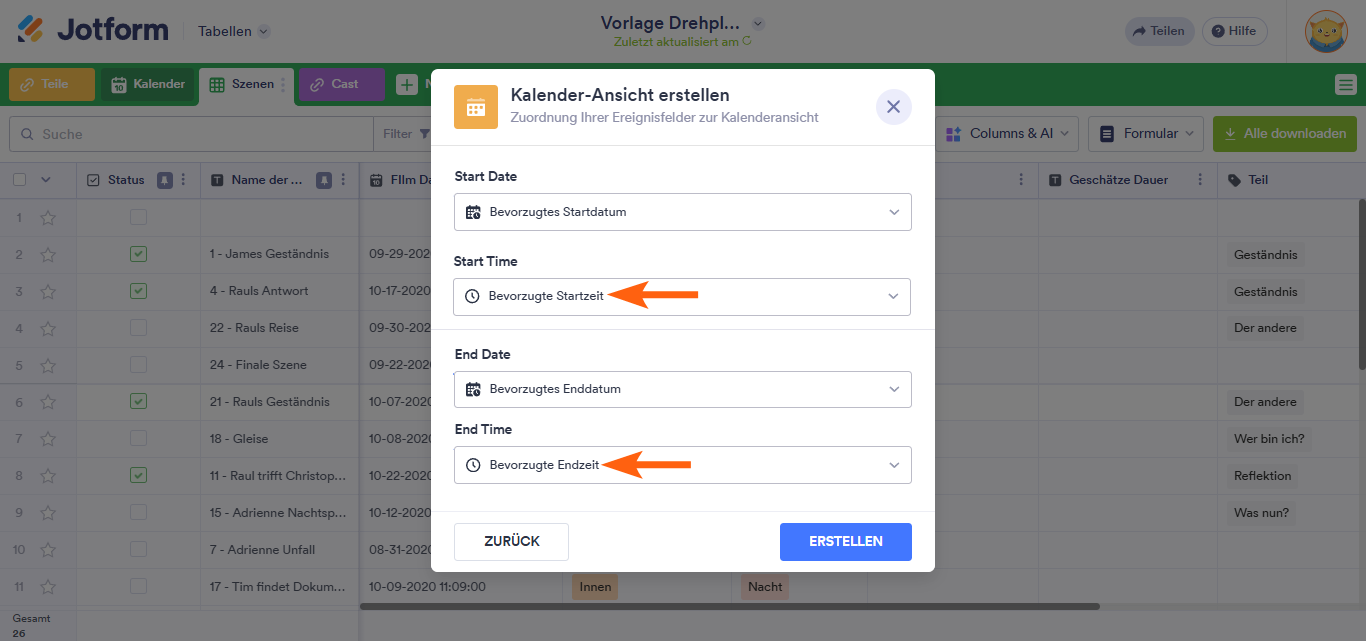
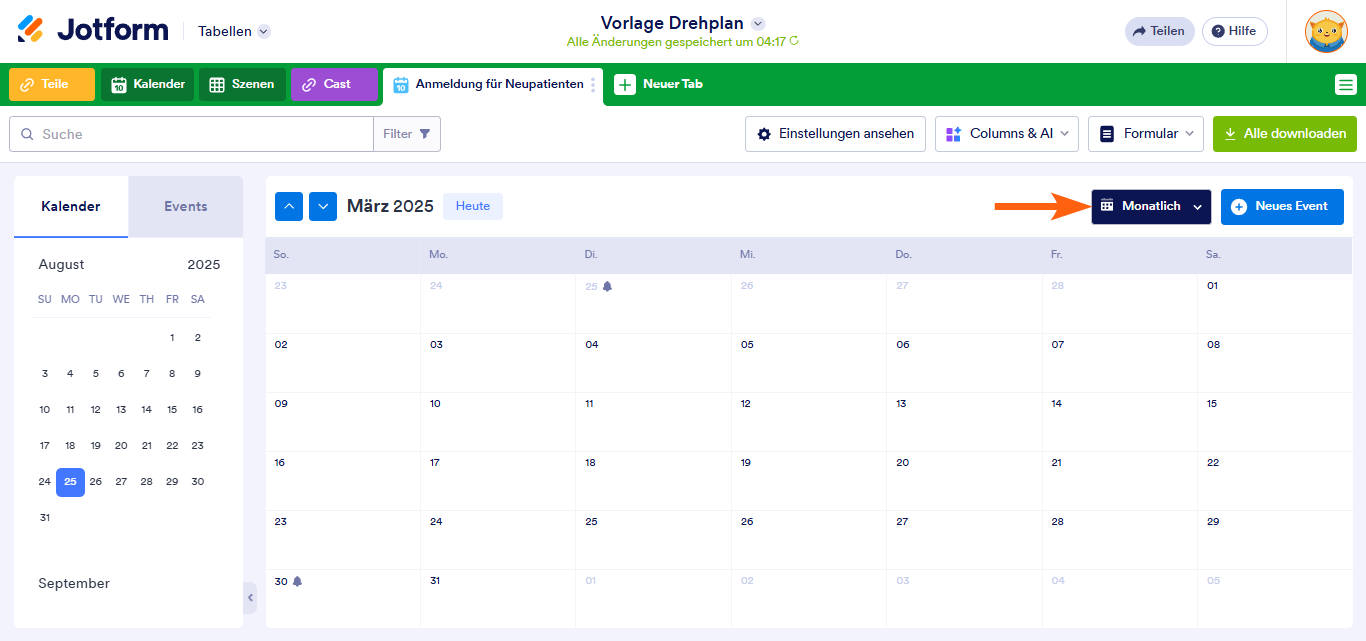
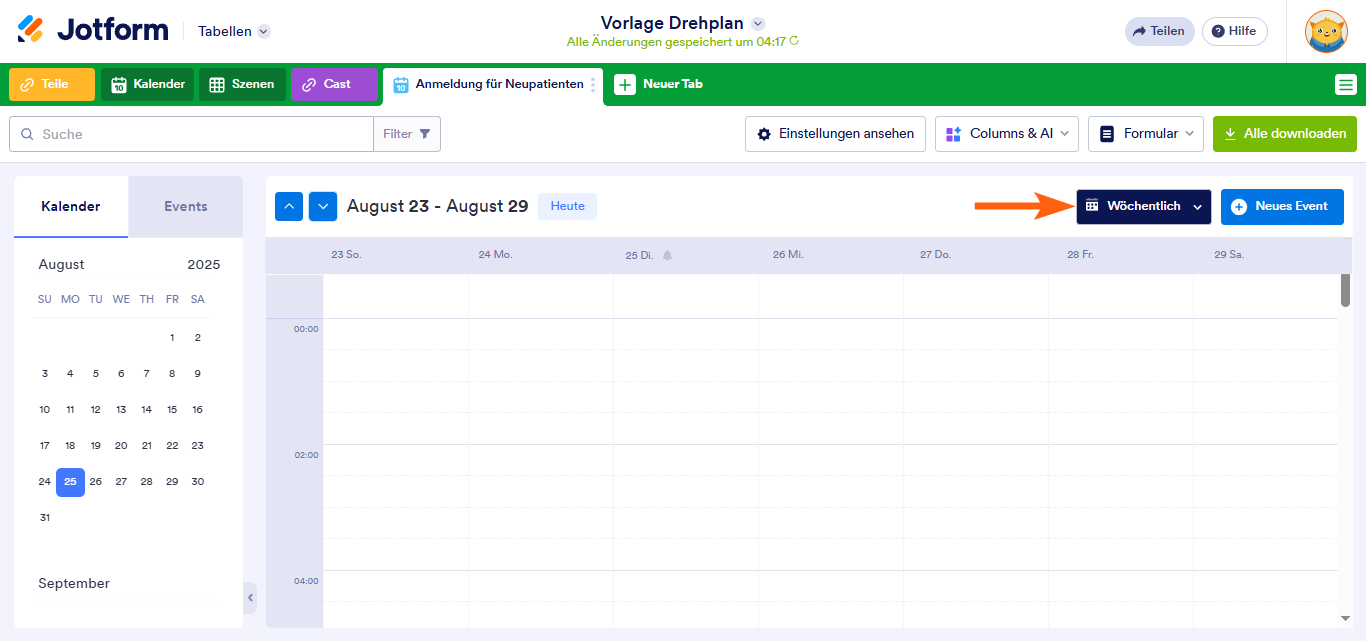
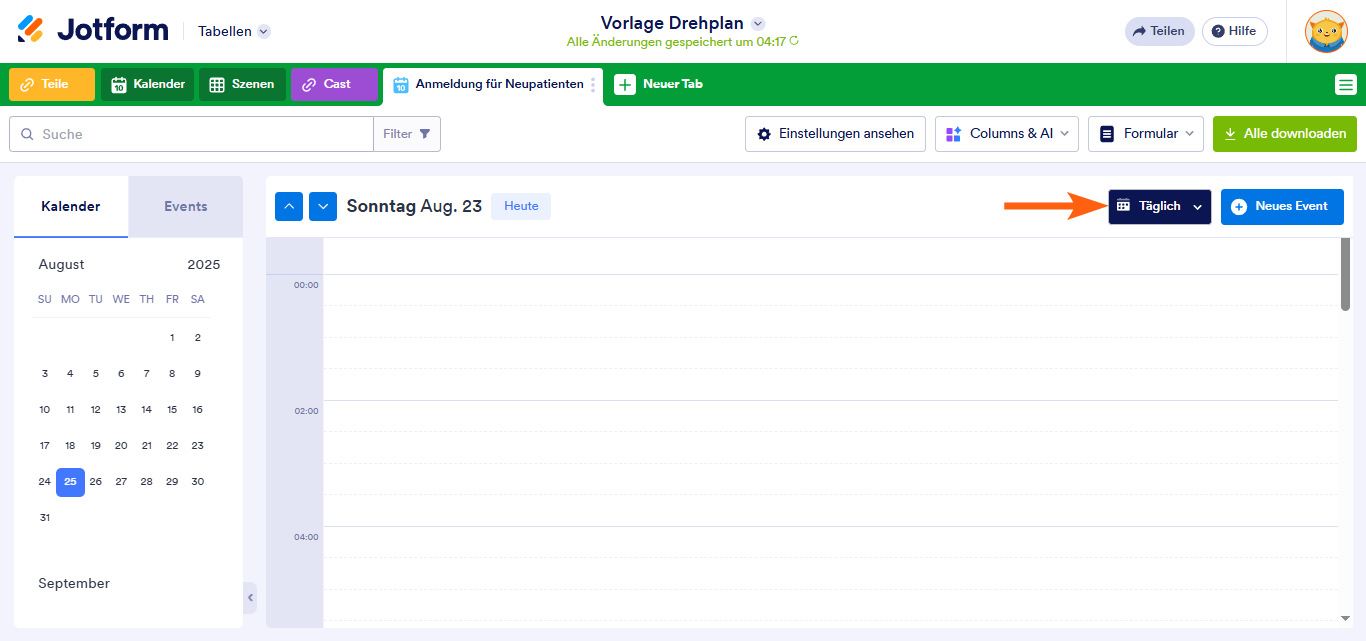
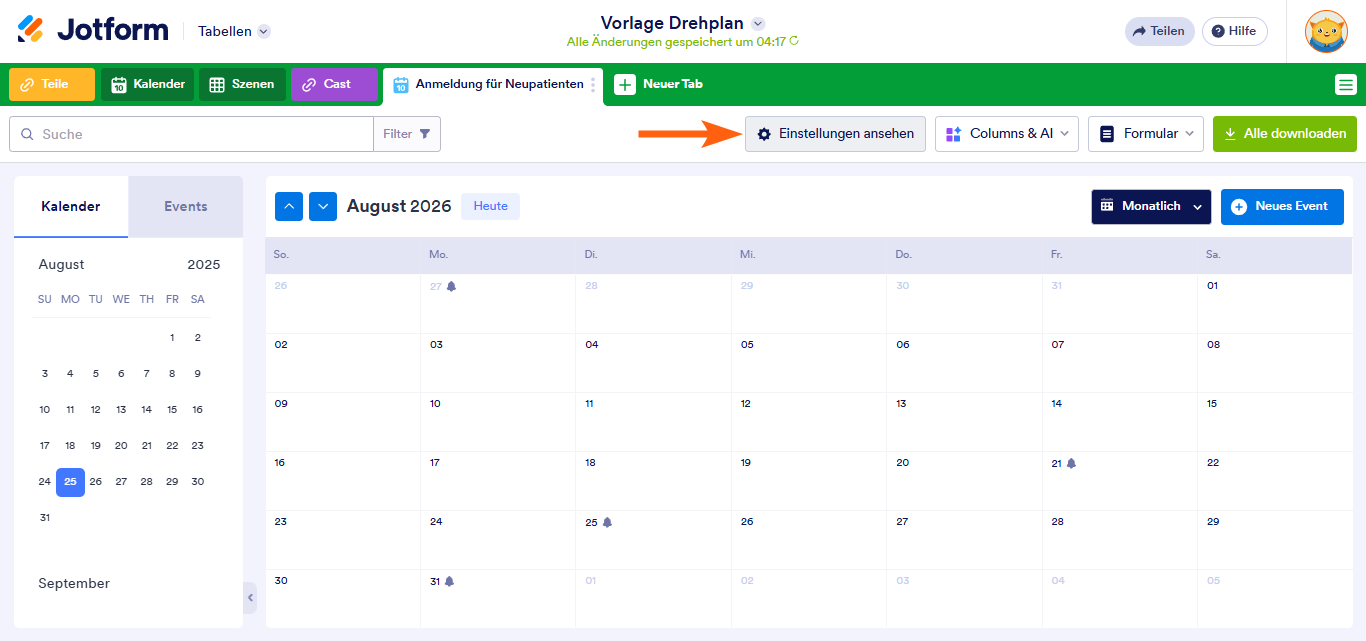
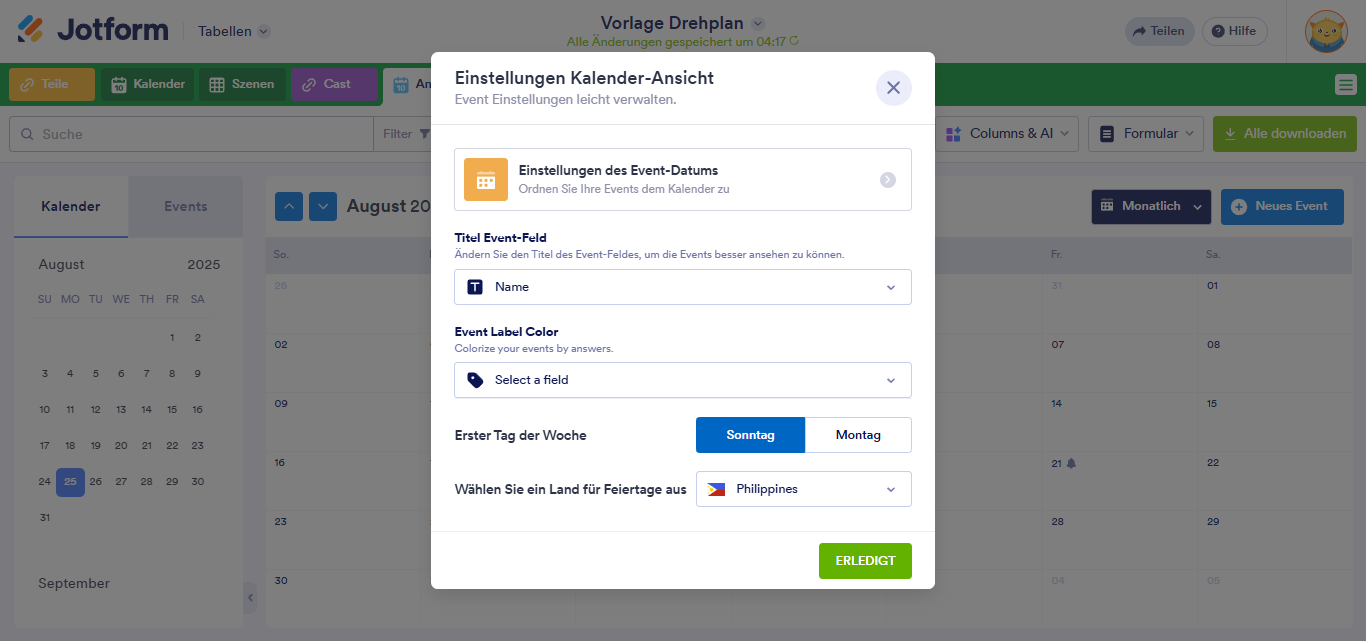
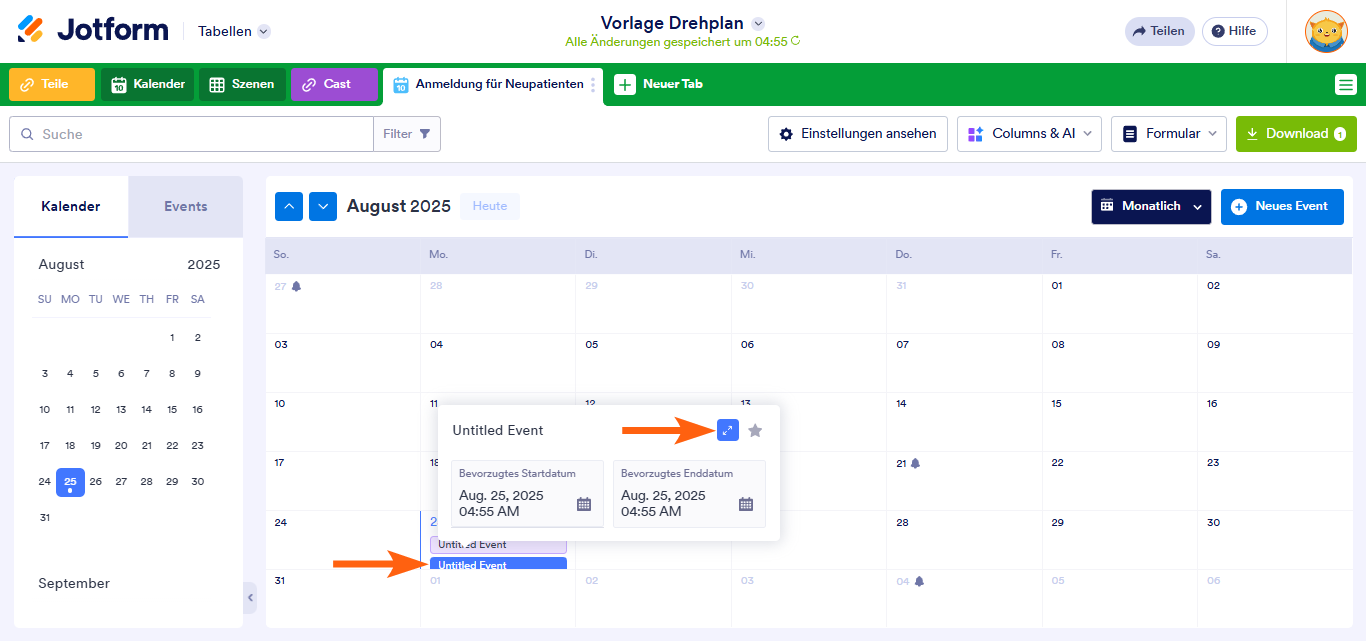
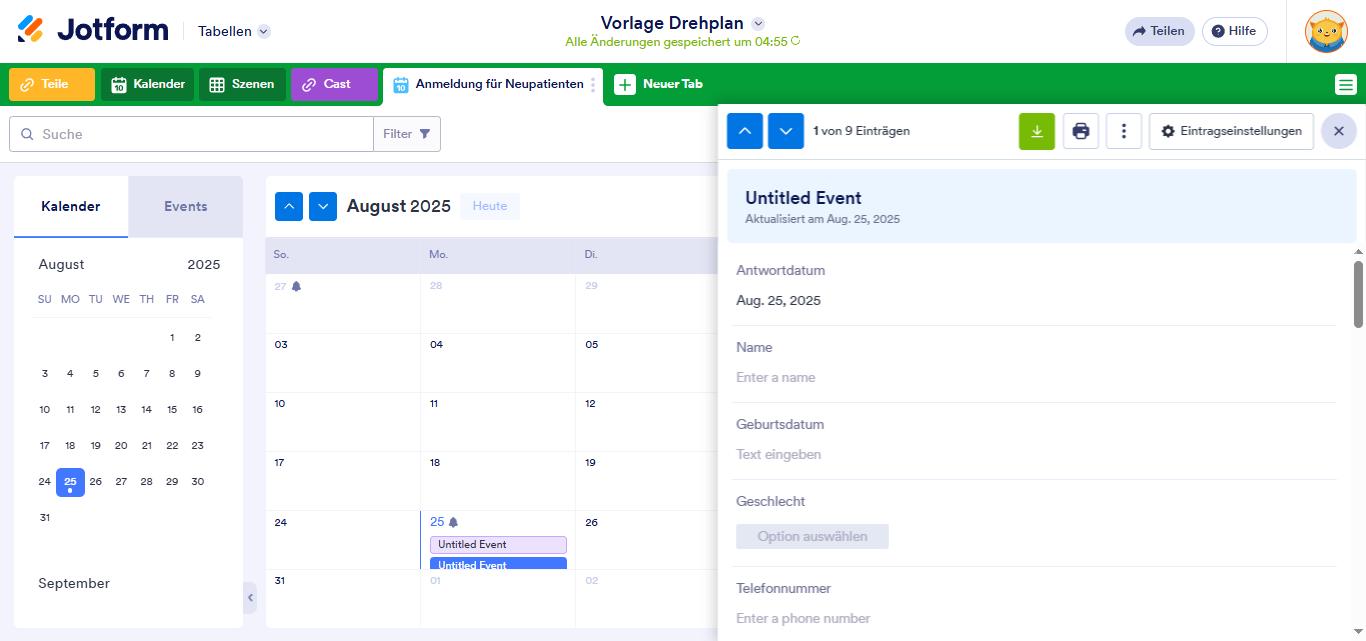
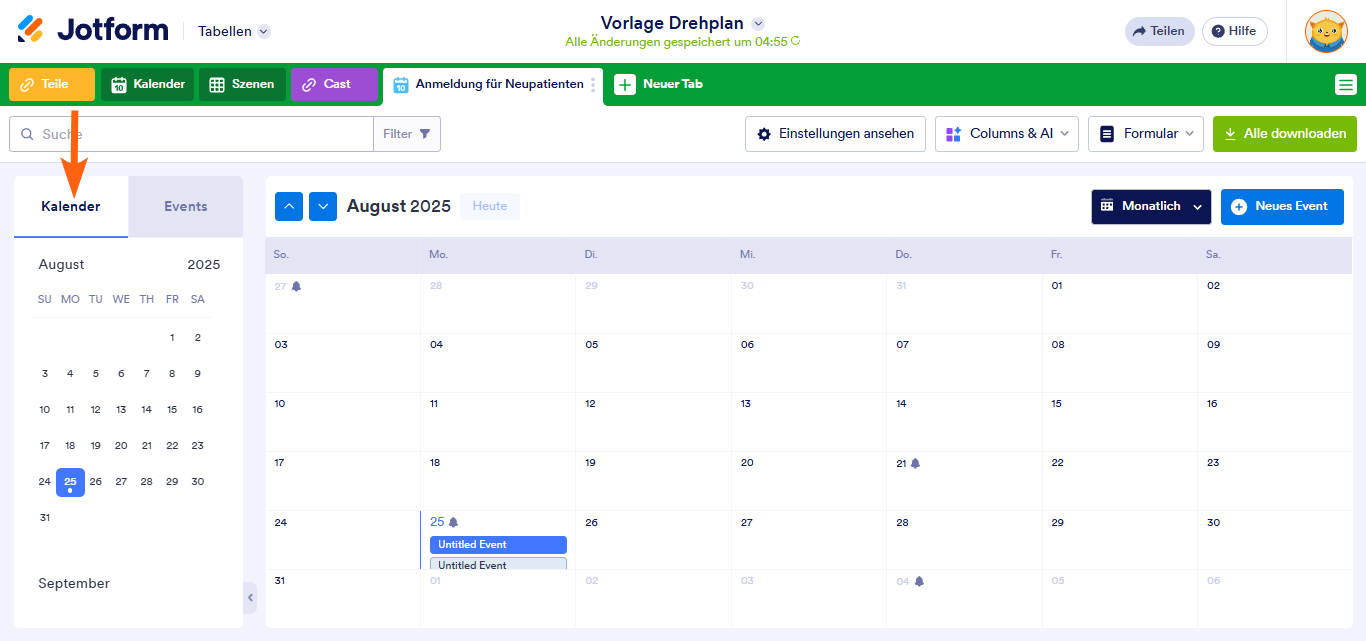
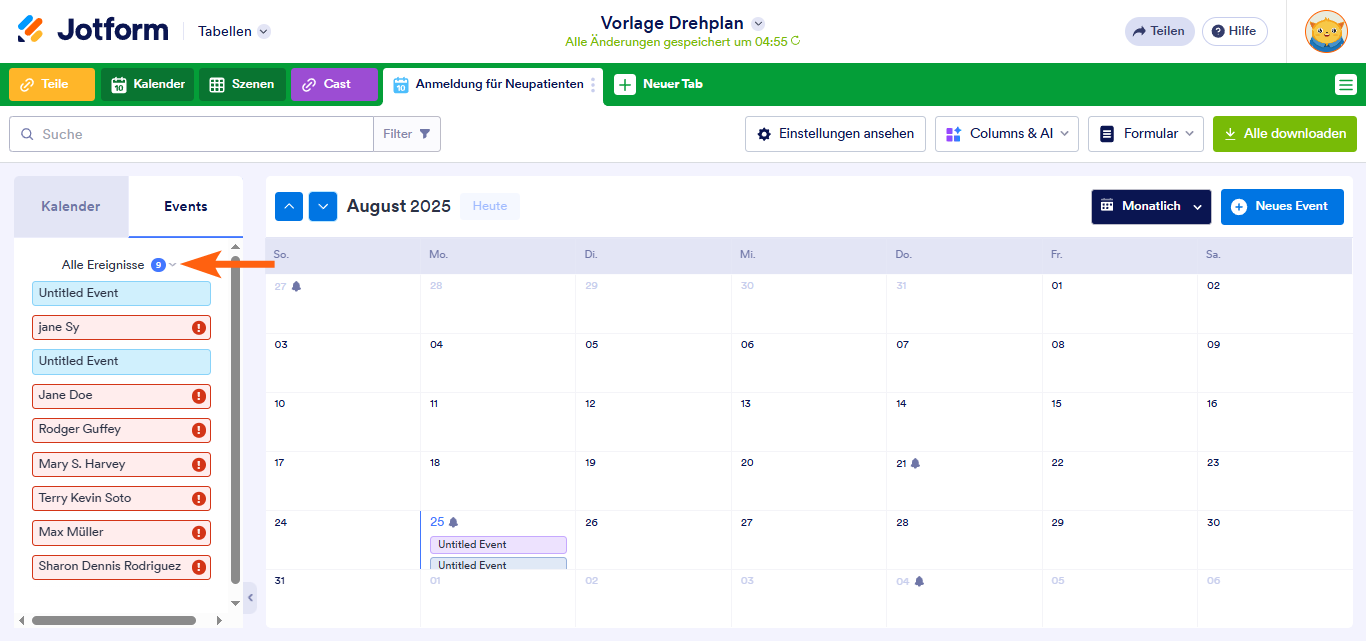
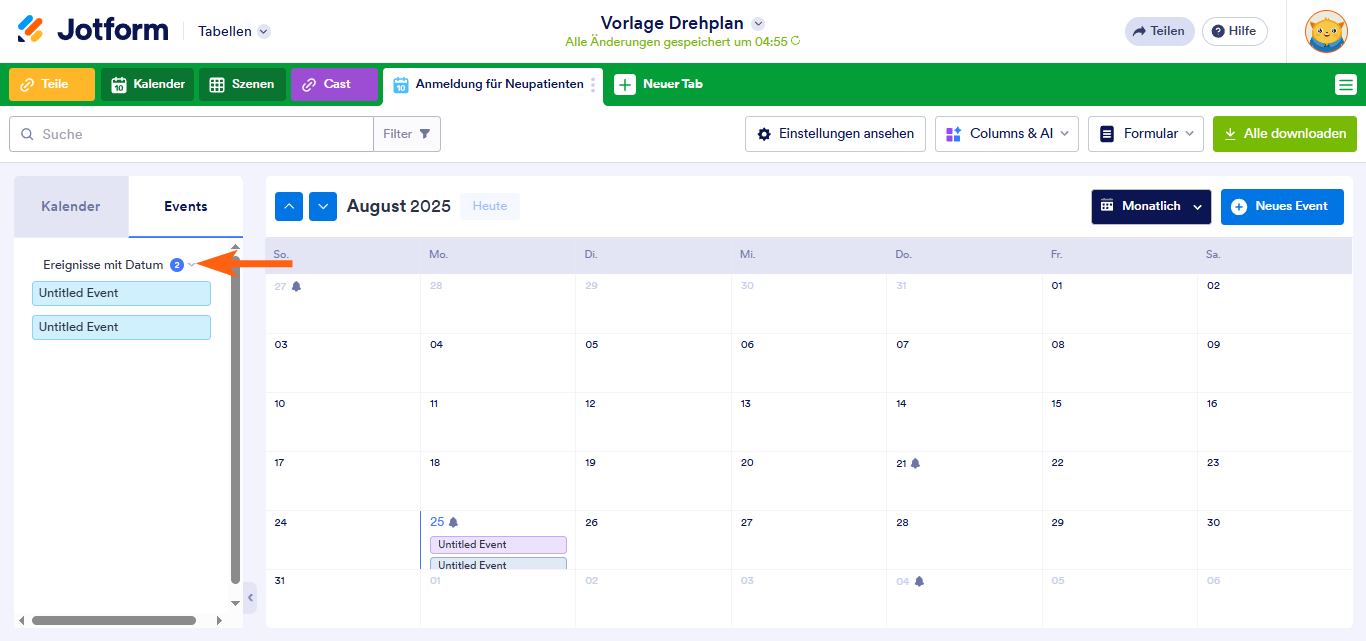
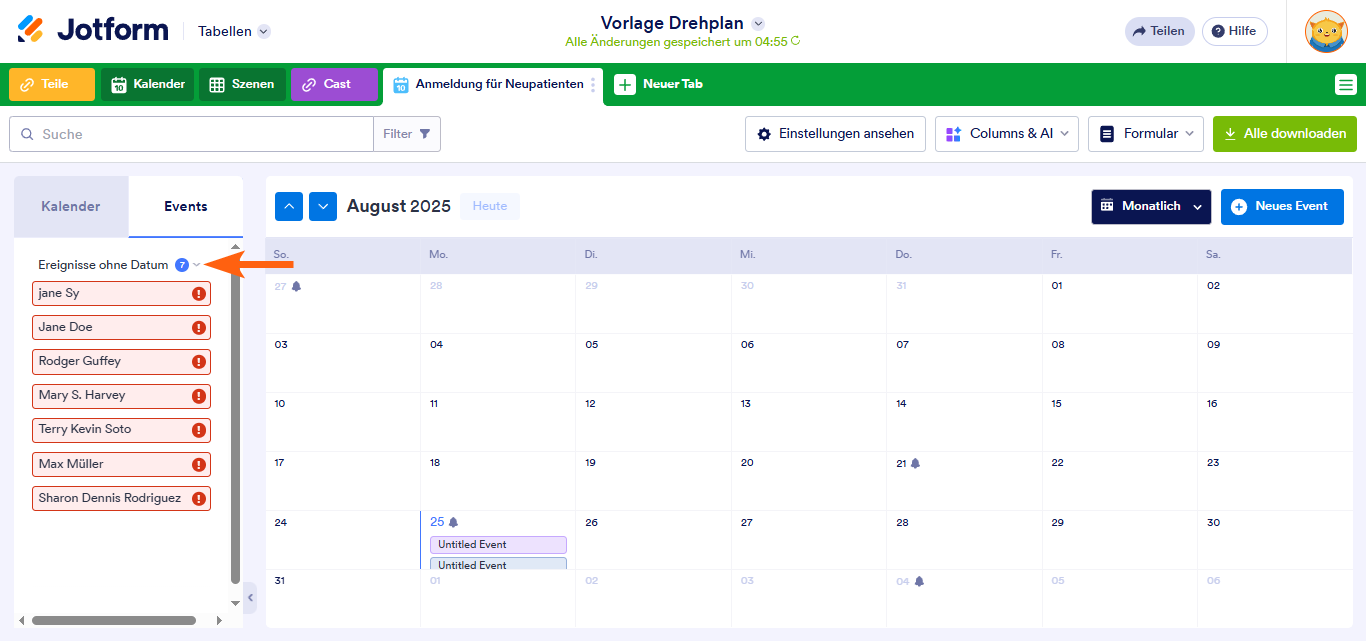
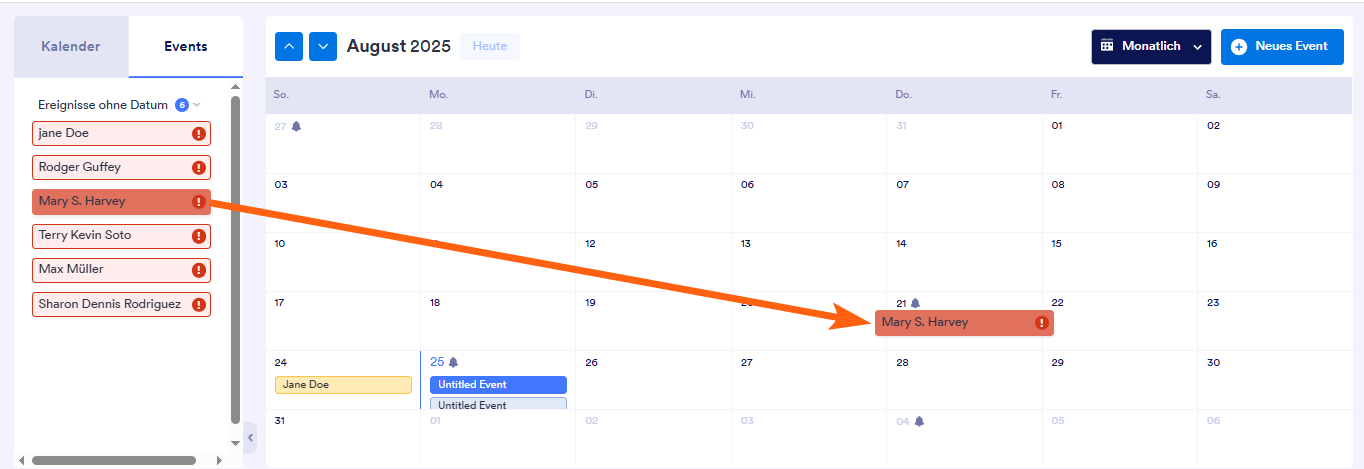
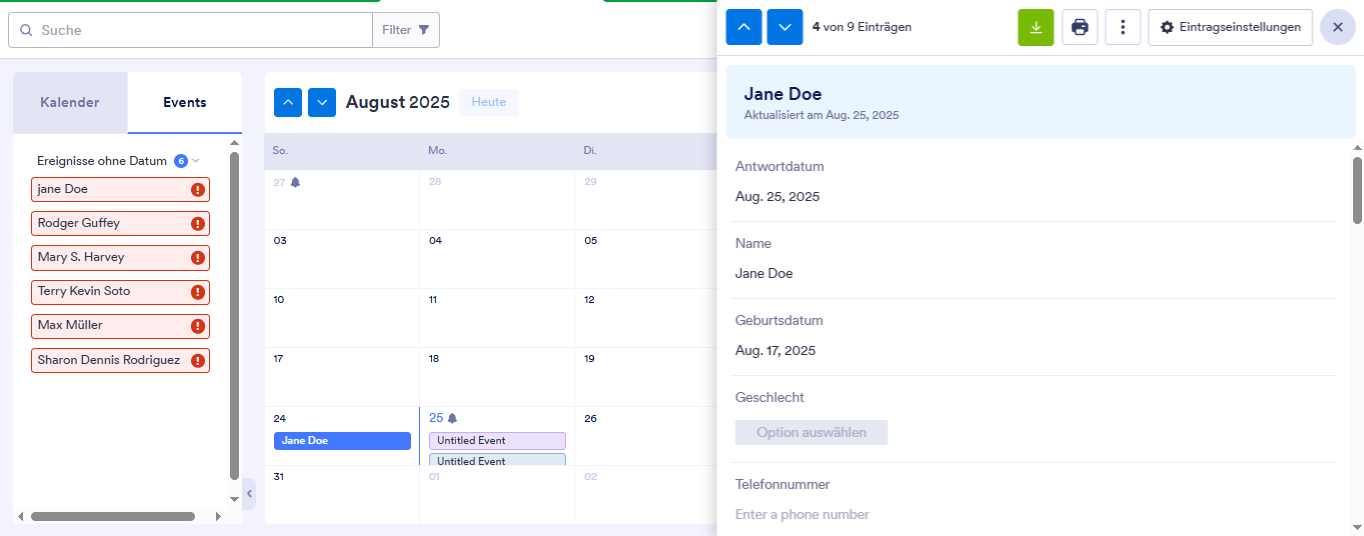
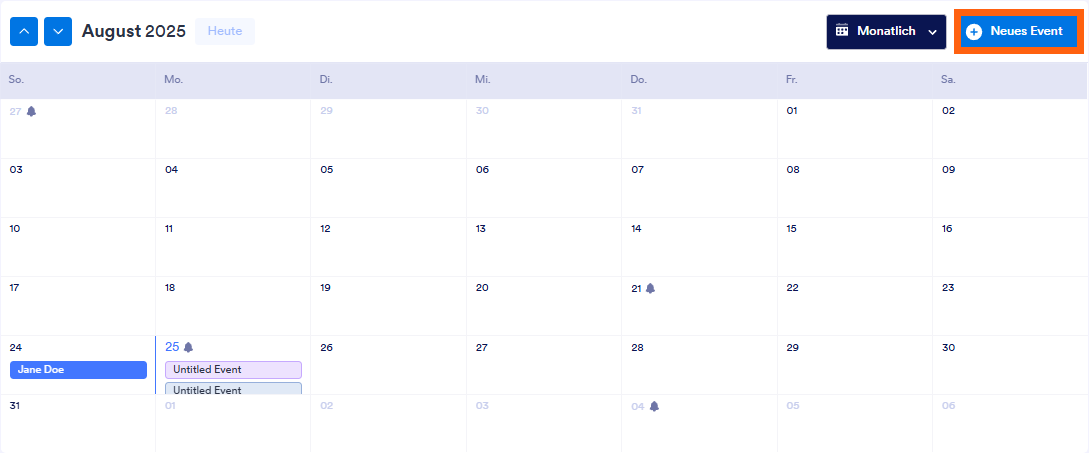

Kommentar abschicken: